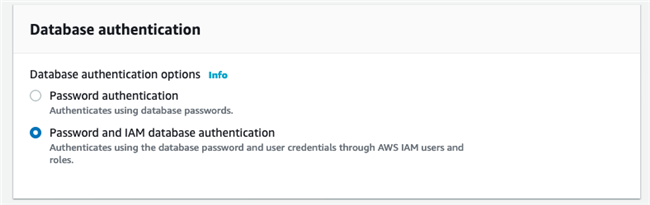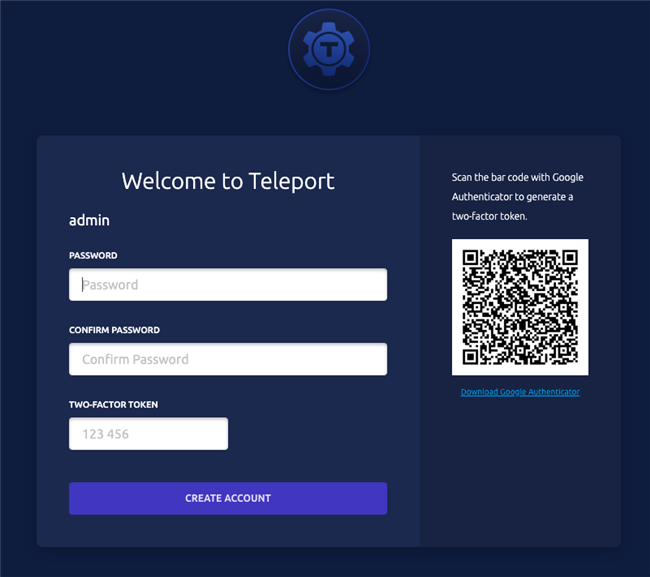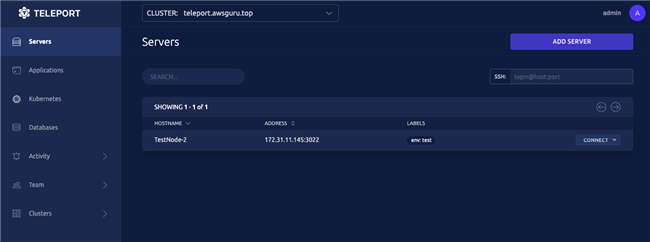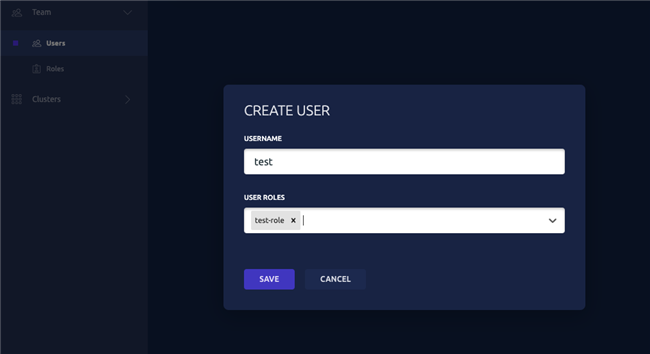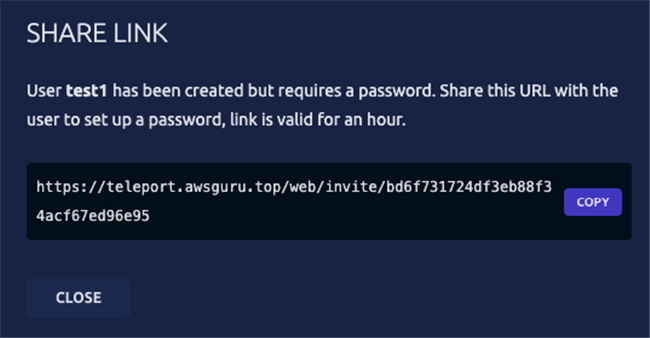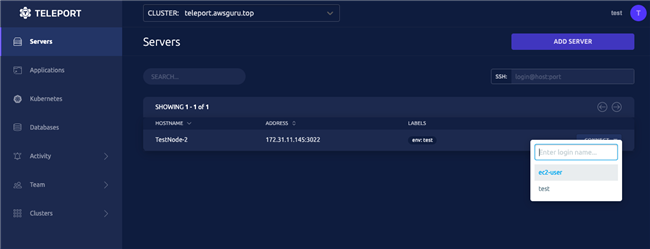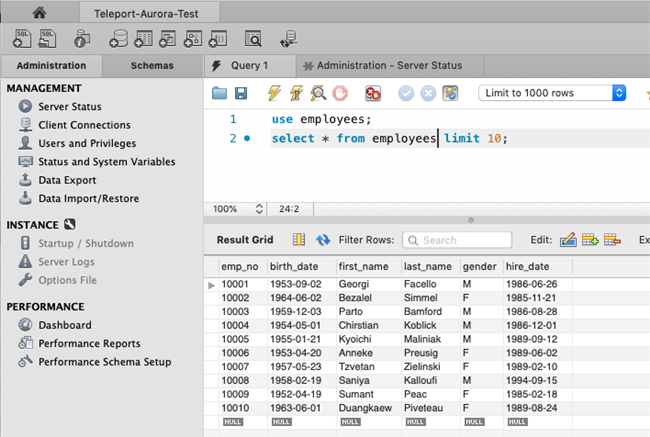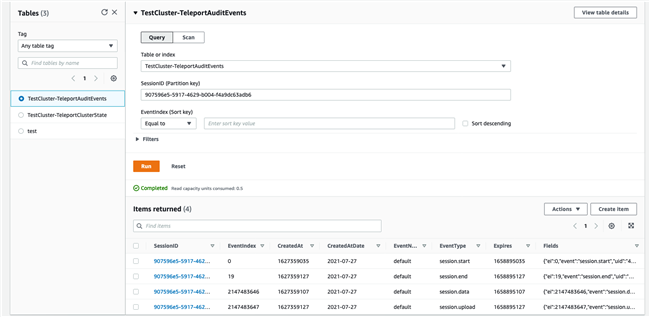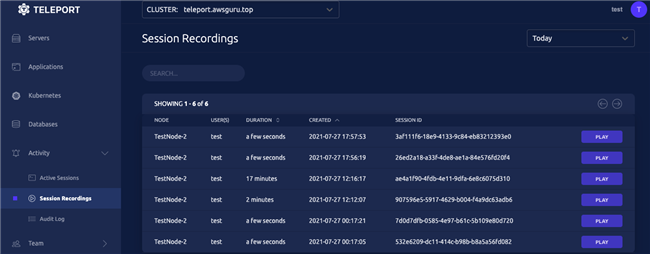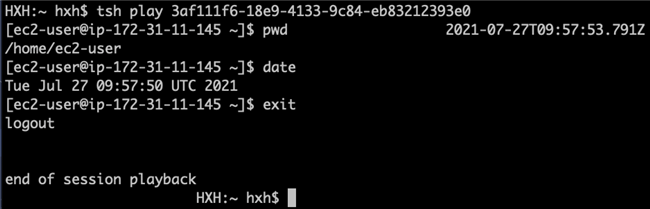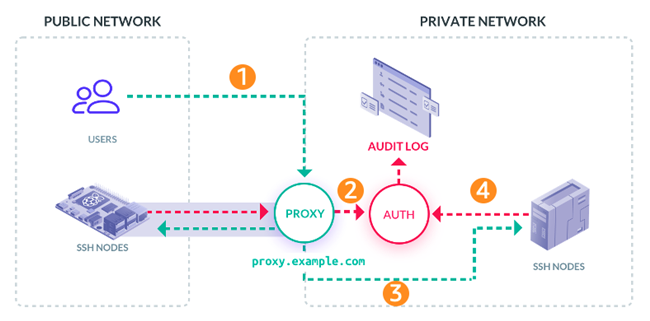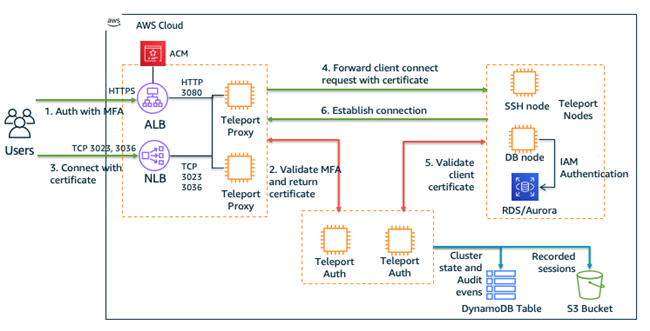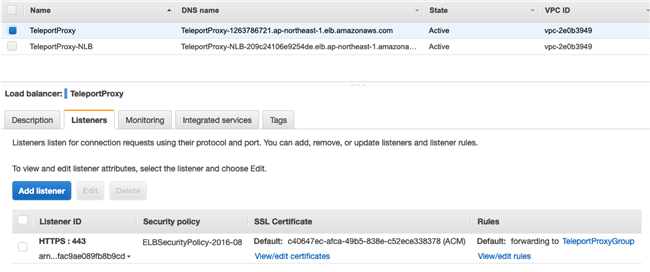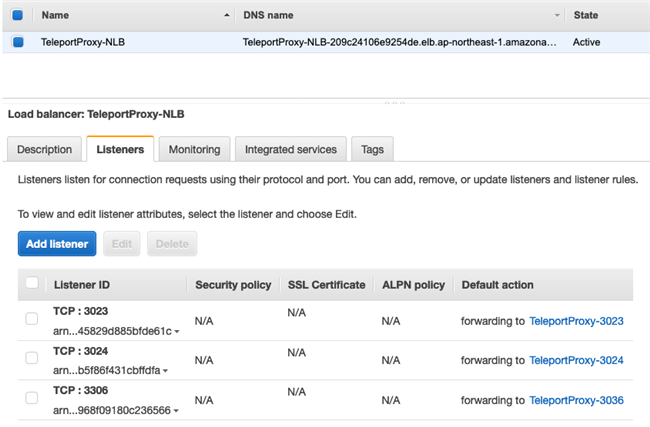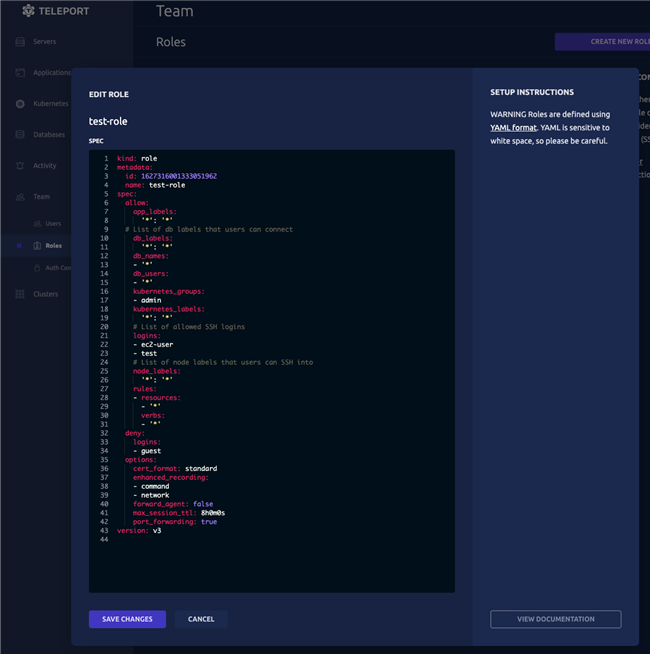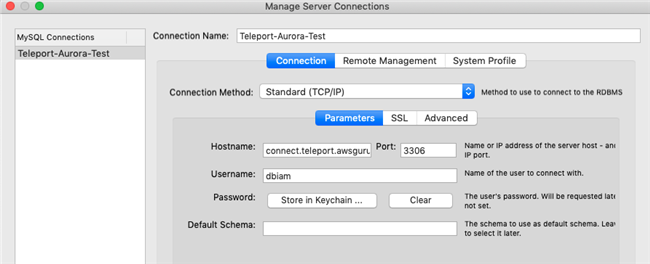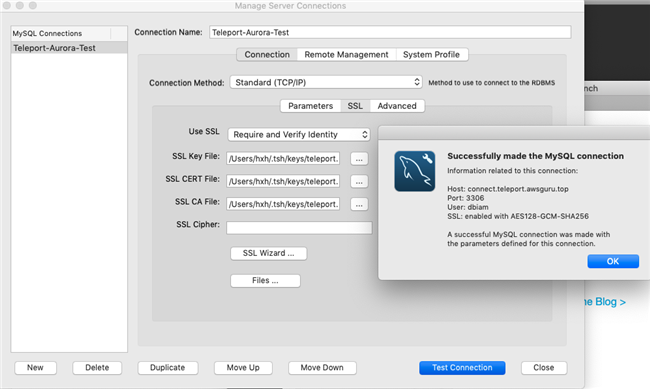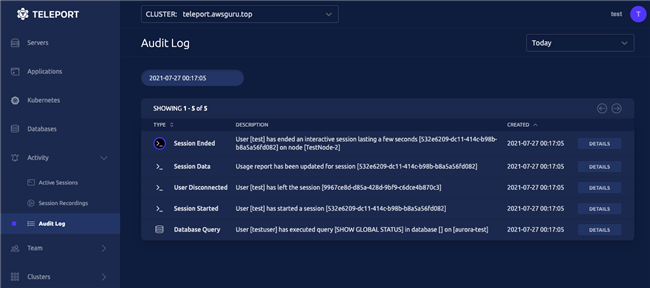前言
为了实现云上主机的登录安全,用户会选择部署堡垒机系统,集中管理用户账户,主机安全登录,登录和操作日志审计等。 在堡垒机领域,国内外有多种商业和开源的方案,并可选择基于 Cloud SaaS 和 On-premise 两种部署方式,例如 CyberArk,JumpServer 等。
目前堡垒机主要工作方式是作为一个代理,实现用户登录,和 SSH/RDP 跳转,在被管理的终端实例上,仍然使用用户名密码,或者 SSH Key 的方式进行登录。
在本文中,将介绍被广泛使用的一款堡垒机产品 Teleport,提供开源版本和企业版,基于自动下发证书的方式,实现用户和被管终端之间连接的认证和登录,不需要借助 SSH 用户密码或 SSH Key。
!注意: 国内也有一款名为 TELEPORT 的开源堡垒机产品,请注意区分
下面章节将简要介绍 Teleport 功能和组件,以及如何在亚马逊云科技上,利用多项云原生服务,快速部署一套高可用,生产就绪的 Teleport 堡垒机环境,以及如何利用堡垒机进行 EC2 和 RDS 的远程连接。关于如何使用 Teleport 连接 EKS,请参照Blog: Authenticating to EKS Using GitHub Credentials with Teleport.
1. Teleport 介绍
1.1 Teleport 主要功能和优势
Teleport 是一个身份管理、多协议的访问代理,兼容 SSH、HTTPS、Kubernetes API、MySQL 和 PostgreSQL 协议,支持对内网的 Linux 计算实例、Kubernetes 集群、Web 应用程序、PostgreSQL 和 MySQL 数据库的安全访问,可以方便在 Linux 守护进程或Kubernetes pod 中部署。
Teleport 对用户端使用的工具透明,在完成认证后,用户可以继续使用原有的 SSH,Kubectl,psql,mysql等其他远程连接工具,接入到被管理的资源中。
主要功能和优势:
- 使用自动下发证书的方式实现与目标资源之间的安全认证和通信,不需要在目标操作系统上管理密码和 SSH Key
- 除了支持 SSH 外,还支持 Kubernetes, MySQL,PostgreSQL 和 HTTP 的安全远程代理访问,用户可选择使用 Web 或 CLI 进行连接
- 用户可以继续使用原有的 CLI/GUI 工具进行远程安全连接,例如 OpenSSH, kubectl,mysql client, MySQL workbench等,为用户提供一致的运维体验
- 功能完善,原生支持 MFA 认证,用户会话审计日志和屏幕录制
- 云原生集成,用户会话审计日志可发送到 DynamoDB,会话屏幕录制文件可存放到 S3
- 企业版还支持企业SSO统一认证,和权限申请和审批工作流等
1.2 工作方式
Teleport 主要包含三个组件:
- Teleport Proxy Service: 允许从外部访问集群资源,只有 Proxy 服务才需要对公网开放。
- Teleport Auth Service: 集群的证书颁发机构,它向客户端颁发证书并维护审计日志。
- Teleport Node: 一个 Node 就是一个需要被远程访问的目标资源, Node 服务在目标资源上或者附近运行,并使用其原生协议,例如 SSH、Kubernetes API、HTTPS、PostgreSQL 或 MySQL 协议,它将用户请求从 Proxy 路由到其目标资源。
另外Teleport 提供两个 CLI 工具:
- tctl (Teleport Control): 管理员用来管理 Teleport 集群的命令行工具
- tsh: 终端用户命令行工具,运行在用户的个人电脑中,用来发起到堡垒机的认证和连接,支持Linux,MacOS,Windows
Teleport 各组件需要开放的端口:
| Service |
Port |
Description |
| Proxy |
3023 |
For clients SSH connect |
| Proxy |
3024 |
Used to create “reverse SSH tunnels” |
| Proxy |
3026 |
For clients database connect |
| Proxy |
3080 |
HTTPS connection to authenticate tsh users and web users |
| Auth |
3025 |
Serve its API to other nodes in a cluster. |
| Node |
3022 |
Teleport’s equivalent of port #22 for SSH. |
Teleport 配置文件和数据目录:
- /etc/teleport.yaml: Teleport 配置文件 (Proxy 和 Auth 服务)
- /var/lib/teleport : 数据目录
- 对于 Teleport Auth: 该目录存放 cluster keys 和 audit log
- 对于 Teleport Node: 该目录存放节点的 Keys 和 certificates
- /usr/local/bin/: Teleport 命令行工具目录,包括 teleport, tctl, tsh
Teleport 工作流:
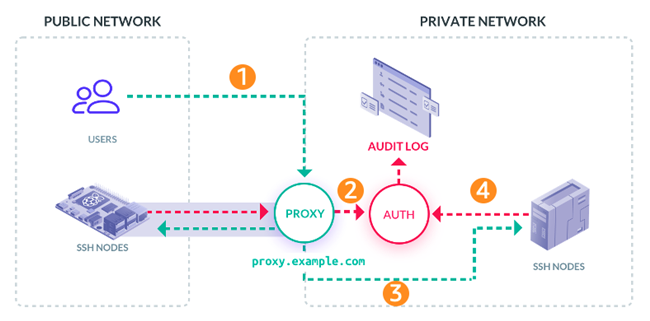
- 用户登录到 Teleport Proxy,并进行认证,可通过 Proxy 提供的 Web Console,或者 tsh 命令行工具
# First, 'tsh' commands authenticates users and configures other
# CLI tools with a client's certificate:
$ tsh login --proxy=proxy.example.com
- Proxy 服务将用户连接请求转发到 Auth 服务进行认证, 通过认证后 Auth 服务将为用户颁发的证书,证书将被 Proxy 服务转发回用户,保存在用户电脑中的 ~/.tsh 目录下
- 用户通过认证后,利用原有CLI或GUI工具,例如 SSH,Kubectl,mysql等,进行远程连接,连接将被 Proxy 代理到后端的目标资源
# SSH access as usual:
$ ssh user@host
# Kubernetes access as usual:
$ kubectl get pods
# Databse access as usual:
$ psql
- 被连接的目标资源通过 Auth 验证用户的证书,验证通过后建立与 Proxy 的连接
2. 在 亚马逊云科技上部署高可用的 Teleport 堡垒机环境
Teleport 支持以 Linux 操作系统进程和容器两种方式部署,且Teleport Proxy 服务和 Auth 服务可进行单机或分布式部署。
如果需要快速体验 Teleport 的基本功能,可以采用以下方式快速部署一个单机环境,所有组件部署在一台 EC2 实例上。
## 需准备一个公网可解析的域名, Teleport 会帮用户自动从Let's Encrypt申请一个对应的 TLS 证书
sudo yum-config-manager --add-repo https://rpm.releases.teleport.dev/teleport.repo
sudo yum install teleport
sudo teleport configure --acme --acme-email=your-email@example.com --cluster-name=tele.example.com -o file
Wrote config to file "/etc/teleport.yaml". Now you can start the server. Happy Teleporting!
sudo teleport start
如果在生产环境中使用堡垒机,则要考虑高可用部署,负载均衡,故障恢复等,需要详细的规划设计。
下面将介绍如何部署一套生产环境的 Teleport 堡垒机环境,以及详细步骤。
部署架构:
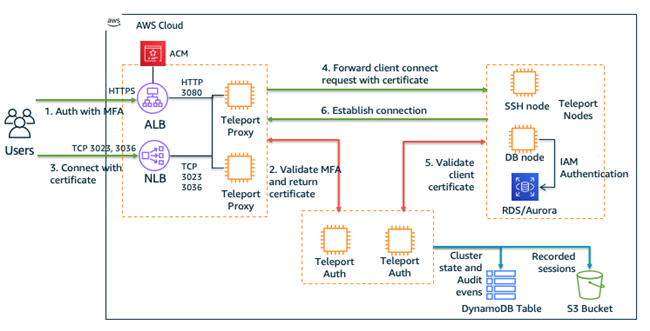
- Teleport Proxy 和 Teleport Auth 采用分布式独立部署
- 两台 Teleport Proxy 高可用部署,无状态
- 两台 Teleport Auth 高可用部署,集群状态使用 DynamoDB 作为共享存储
- 一台 Teleport SSH Node 用来验证 SSH 连接
- 一台 Teleport DB Node 用来实现 RDS 数据库连接
- 使用 ALB 为 Telport Proxy Web 连接提供负载均衡
- 使用 NLB 为 Teleport Proxy SSH 和 MySQL 连接提供负载均衡
- 使用 ACM 为 ALB 颁发 HTTPS 证书
- 将 Teleport 连接的会话日志存放到 DynamoDB
- 将 Teleport 连接的会话屏幕录制存放到 S3
2.1 安装部署
Teleport 可通过 Yum 或二进制包的方式安装,同一个安装包,根据定义不同的配置文件,用来部署各个组件。
在所有实例上(共6台 EC2 实例,2* Proxy,2* Auth,2* Node)运行以下命令安装 Teleport 软件包。
sudo yum-config-manager --add-repo https://rpm.releases.teleport.dev/teleport.repo
sudo yum install teleport -y
2.1.1 安装部署 Teleport Auth
首先配置 Teleport Auth 服务,在两台 Teleport Auth 实例上,创建并修改 Auth 配置文件,sudo vi /etc/teleport.yaml.
# === Teleport Auth Configuration ===
teleport:
nodename: Auth-1 ## 指定两台 Auth 节点名称
data_dir: /var/lib/teleport
log:
output: stderr
severity: INFO
ca_pin: ""
auth_servers:
- 127.0.0.1:3025 ## 指定两台 Auth 节点的IP地址
- 172.31.37.144:3025 ## 指定两台 Auth 节点的IP地址
storage:
type: dynamodb ## 使用DynanoDB存放集群状态和审计日志
region: ap-northeast-1
# DynamoDB table name for cluster state, teleport will create the table
table_name: TestCluster-TeleportClusterState
# DynamoDB table name for audit sessions, teleport will create the table
audit_events_uri: ['dynamodb://TestCluster-TeleportAuditEvents', 'file:///var/lib/teleport/audit/events', 'stdout://']
# This setting configures Teleport to save the recorded sessions in an S3 bucket:
audit_sessions_uri: s3://hxh-tokyo/TeleportRecordedSession/records
auth_service:
enabled: "yes"
listen_addr: 0.0.0.0:3025
cluster_name: "teleport.awsguru.top" ## 指定Teleport cluster name
authentication:
# Default authentication type. possible values are 'local' and 'github' for OSS
# and 'oidc', 'saml' and 'false' for Enterprise.
type: local
# second_factor can be off, on, optional, otp, or u2f
second_factor: otp
ssh_service:
enabled: "no"
proxy_service:
enabled: "no"
! 注意: Auth Server 使用 DynamoDB 作为 Cluster State 和 Audit Event 存储,以及使用 S3 作为 Recorded Session 存储,需要为 Auth EC2 关联 IAM Role,授予相应 DynamoDB 和 S3 的访问权限
### IAM Permission for putting cluster state and audit events in DynamoDB
{
"Version": "2012-10-17",
"Statement": [
{
"Sid": "ClusterStateStorage",
"Effect": "Allow",
"Action": [
"dynamodb:BatchWriteItem",
"dynamodb:UpdateTimeToLive",
"dynamodb:PutItem",
"dynamodb:DeleteItem",
"dynamodb:Scan",
"dynamodb:Query",
"dynamodb:DescribeStream",
"dynamodb:UpdateItem",
"dynamodb:DescribeTimeToLive",
"dynamodb:CreateTable",
"dynamodb:DescribeTable",
"dynamodb:GetShardIterator",
"dynamodb:GetItem",
"dynamodb:UpdateTable",
"dynamodb:GetRecords"
],
"Resource": [
"arn:aws:dynamodb:<region>:<account_id>:table/<cluster_state_table_name>",
"arn:aws:dynamodb:<region>:<account_id>:table/<cluster_state_table_name>/stream/*"
]
},
{
"Sid": "ClusterEventsStorage",
"Effect": "Allow",
"Action": [
"dynamodb:CreateTable",
"dynamodb:BatchWriteItem",
"dynamodb:UpdateTimeToLive",
"dynamodb:PutItem",
"dynamodb:DescribeTable",
"dynamodb:DeleteItem",
"dynamodb:GetItem",
"dynamodb:Scan",
"dynamodb:Query",
"dynamodb:UpdateItem",
"dynamodb:DescribeTimeToLive",
"dynamodb:UpdateTable"
],
"Resource": [
"arn:aws:dynamodb:<region>:<account_id>:table/<events_table_name>",
"arn:aws:dynamodb:<region>:<account_id>:table/<events_table_name>/index/*"
]
}
]
}
### IAM Permission for putting recorded session in S3
{
"Version": "2012-10-17",
"Statement": [
{
"Sid": "ClusterSessionsStorage",
"Effect": "Allow",
"Action": [
"s3:PutEncryptionConfiguration",
"s3:PutObject",
"s3:GetObject",
"s3:GetEncryptionConfiguration",
"s3:GetObjectRetention",
"s3:ListBucketVersions",
"s3:CreateBucket",
"s3:ListBucket",
"s3:GetBucketVersioning",
"s3:PutBucketVersioning",
"s3:GetObjectVersion"
],
"Resource": [
"arn:aws:s3:::<bucket_name>/*",
"arn:aws:s3:::<bucket_name>"
]
}
]
}
配置文件创建完成后,将 Teleport 服务设置为开机自启动,并启动服务,查看服务状态和集群的 CA Pin(将在会 Proxy 和 Node 的配置文件中使用,作为加入集群的验证。
sudo systemctl enable teleport
sudo service teleport start
sudo service teleport status -l
通过 tctl 命令行工具查看集群状态
sudo /usr/local/bin/tctl status
=====Output=====
Cluster teleport.awsguru.top
Version 6.2.8
Host CA never updated
User CA never updated
Jwt CA never updated
CA pin sha256:87aec19f7dbe6b90709872e1adb4d9aa7d8fd45a242749b4aecebf4de935f93e
生成并记录 Proxy, SSH node 和 DB node 加入集群时所需的 Token,在后续步骤 Proxy,SSH node 和 DB node 的配置文件中将使用该 Token,默认1小时有效。
sudo /usr/local/bin/tctl tokens add --type=proxy
=== Sample Output ===
The invite token: 0df348f2db7280745b4d4d66d227b95d
This token will expire in 60 minutes
sudo /usr/local/bin/tctl tokens add --type=node
sudo /usr/local/bin/tctl tokens add --type=db
查看当前有效的 Token,类型和有效期。
sudo /usr/local/bin/tctl tokens ls
2.1.2 安装部署 Teleport Proxy
在两台 Proxy 实例上,通过 Yum 安装 Teleport 软件包,然后创建配置文件sudo vi /etc/teleport.yaml.
# === Teleport Proxy Configuration ===
teleport:
nodename: Proxy-1 ## 指定两台 Proxy 节点名称
data_dir: /var/lib/teleport
log:
output: stderr
severity: INFO
## 粘贴集群的ca pin
ca_pin: "sha256:87aec19f7dbe6b90709872e1adb4d9aa7d8fd45a242749b4aecebf4de935f93e"
## 粘贴Auth上生成的 Proxy Token
auth_token: 0df348f2db7280745b4d4d66d227b95d
auth_servers:
- 172.31.41.35:3025 ## 指定两台 Auth 节点的 IP 地址
- 172.31.37.144:3025
proxy_service:
enabled: "yes"
listen_addr: 0.0.0.0:3023
web_listen_addr: 0.0.0.0:3080
https_keypairs: []
acme: {}
## 指定Proxy对外的Web域名和端口,将被配置指向ALB
public_addr: teleport.awsguru.top:443
## 指定Proxy对外的SSH连接域名和端口,将被配置指向NLB
ssh_public_addr: connect.teleport.awsguru.top:3023
mysql_listen_addr: "0.0.0.0:3036"
## 指定Proxy对外的MySQL连接域名和端口,将被配置指向NLB
mysql_public_addr: "connect.teleport.awsguru.top:3306"
auth_service:
enabled: "no"
ssh_service:
enabled: "no"
配置文件创建完成后,将 Teleport 服务设置为开机自启动,修改启动脚本并重新加入,然后启动服务
!注意:因为HTTPS证书将被offload到ALB上,Proxy 节点不再验证域名的证书,所以需要修改Systemd中的teleport服务启动脚本,添加–insecure-no-tls参数
sudo systemctl enable teleport
sudo vi /usr/lib/systemd/system/teleport.service
## 启动脚本修改为:
/usr/local/bin/teleport start --pid-file=/run/teleport.pid --insecure-no-tls
sudo systemctl daemon-reload
sudo service teleport start
sudo service teleport status -l
创建和配置用于从互联网连接 Proxy 的 ALB 和 NLB,使用 ACM 为 ALB 提供 Proxy 外部域名的 HTTPS 证书 。然后将 Proxy 的外部域名通过 CNAME 指向 ALB 的域名上。
| Type |
Listener |
Target |
| ALB |
HTTPS: 443 |
HTTP: 3080 |
| NLB |
TCP: 3023 |
TCP: 3023 |
| NLB |
TCP: 3024 |
TCP: 3024 |
| NLB |
TCP: 3306 |
TCP: 3036 |
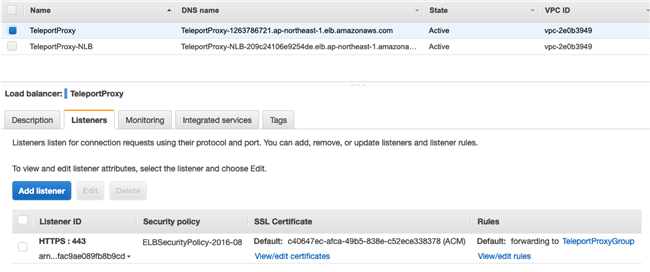
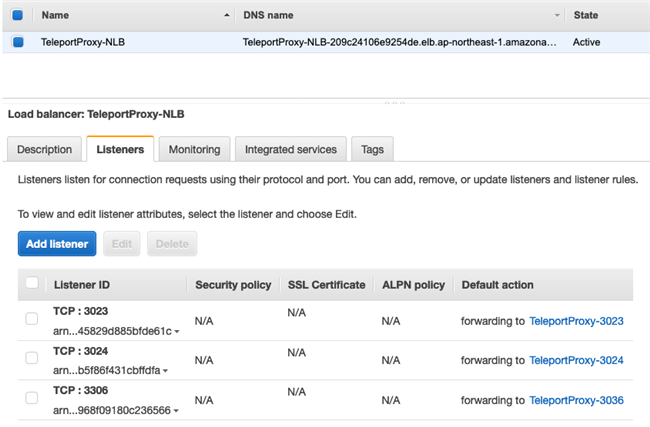
2.1.3 安装部署 Teleport Node for SSH
在需要被堡垒机管理的EC2实例上,通过 Yum 安装 Teleport 软件包,然后创建配置文件sudo vi /etc/teleport.yaml
# === Teleport Node Configuration ===
teleport:
## 指定实例在Teleport中显示的name,后续可用NodeName发起远程连接,默认为OS主机名
nodename: TestNode
data_dir: /var/lib/teleport
log:
output: stderr
severity: INFO
## 粘贴集群的ca pin
ca_pin: "sha256:87aec19f7dbe6b90709872e1adb4d9aa7d8fd45a242749b4aecebf4de935f93e"
## 前面步骤中在 Auth 上生成的 SSH node token
auth_token: 57558b695154fd982d79879d30be0069
auth_servers:
- 172.31.41.35:3025 ## 指定两台 Auth 节点的 IP 地址
- 172.31.37.144:3025
proxy_service:
enabled: "no"
auth_service:
enabled: "no"
ssh_service:
enabled: "yes"
listen_addr: 0.0.0.0:3022
labels: ## 可对 Node 添加一个或多个label,label可用于授权
env: test
配置文件创建完成后,将 Teleport 服务设置为开机自启动,并启动服务
sudo systemctl enable teleport
sudo service teleport start
sudo service teleport status -l
在 Auth 节点上,可通过tctl 命令行工具查看节点状态
sudo /usr/local/bin/tctl nodes ls
=== Sample Output ===
Nodename UUID Address Labels
---------- ------------------------------------ ------------------ --------
TestNode 8cda5210-1226-4b2e-8d99-c104a3171226 172.31.11.145:3022 env=test
2.1.4 安装部署 Teleport Node for Database
通过 Teleport 堡垒机连接数据库,是需要在 Teleport Node 上运行 DB Service,为用户提供数据库的远程安全连接,支持 MySQL 和 PostgreSQL,包括 RDS,Aurora,自建数据库,以及 Redshift。可以在某个运行 SSH Service 的 Teleport Node 上启用 DB Service,也可以单独运行一个 Teleport Node 用于数据库接入。
!注意:Amazon RDS 和 Aurora 的 Teleport Database Access 必须使用 IAM 身份验证和 SSL 连接,下面将以 Aurora MySQL 举例介绍详细步骤。
首先配置 Aurora 安全组,允许 Teleport DB node 访问数据库的 3306 端口,并且 Teleport DB node 需要具备使用 IAM Authentication 连接数据库的 IAM 权限
{
"Version": "2012-10-17",
"Statement": [
{
"Effect": "Allow",
"Action": [
"rds-db:connect"
],
"Resource": [
"arn:aws:rds:ap-northeast-1:XXXXXXXXX:dbuser:cluster-5TGS5J4CJ6VYAAZI6KMVTGWHJM/dbiam"
]
}
]
}
然后修改 Aurora Cluster,开启 IAM Authentication.
通过 Password 方式连接到数据库,创建将用于 IAM Authentication 的 DB User(dbiam),并授权权限。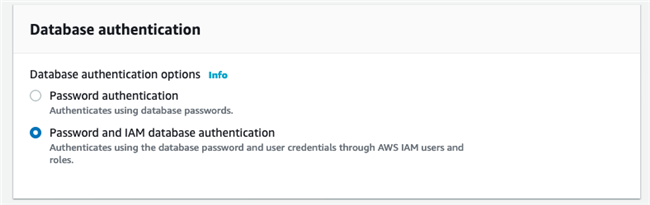
CREATE USER dbiam IDENTIFIED WITH AWSAuthenticationPlugin AS 'RDS';
GRANT ALL ON `%`.* TO 'dbiam'@'%';
创建 Teleoprt Node 配置文件,启用 DB Service,sudo vi /etc/teleport.yaml
teleport:
nodename: DB-Test
data_dir: /var/lib/teleport-db
# Proxy address to connect to. Note that it has to be the proxy address
# because database service always connects to the cluster over reverse
# tunnel.
## 前面步骤中在 Auth 上生成的 DB token
auth_token: d441c64236c28986a2838b926fb4c201
## db service 的 auth server 需要配置为 Proxy 的 public domain
auth_servers:
- teleport.awsguru.top:443
db_service:
enabled: "yes"
# one db service could support multiple database definitions
databases:
# Name of the database proxy instance used to reference in CLI.
- name: "Aurora-Test"
# Free-form description of the database proxy instance.
description: "AWS Aurora MySQL"
# Database protocol.
protocol: "mysql"
# Database address, an example of AWS Aurora:
uri: "test1.cluster-cluqkc7jqkna.ap-northeast-1.rds.amazonaws.com:3306"
# AWS-specific configuration, only required for RDS and Aurora.
aws:
# Region the database is deployed in.
region: ap-northeast-1
# Labels to assign to the database, used in RBAC.
static_labels:
env: test
auth_service:
enabled: "no"
ssh_service:
enabled: "no"
proxy_service:
enabled: "no"
RDS IAM Authentication 需要 SSL 连接,如果在配置文件中没有指定 SSL 证书文件路径,Teleport 会自动下载最新的 RDS CA 证书,并存放到/var/lib/teleport-db/目录用于 RDS 数据库连接,目前最新的 RDS 证书为: rds-ca-2019-root.pem
配置文件创建完成后,将 Teleport 服务设置为开机自启动,并启动服务:
sudo systemctl enable teleport
sudo service teleport start
sudo service teleport status -l
在 Auth 节点上,可通过tctl 命令行工具查看节点状态
sudo /usr/local/bin/tctl db ls
=== Sample Output ===
Name Protocol Address Labels
----------- -------- ---------------------------------------------------------------- --------
aurora-test mysql test1.cluster-cluqkc7jqkna.ap-northeast-1.rds.amazonaws.com:3306 env=test
2.2 创建 Role 和 User,用于远程连接
Teleport 通过 Role 实现精细化权限控制,系统默认预置了4个 Role,分别为 admin,editor,access,auditor。
我们首先创建一个管理员用户,具备 admin 和 editor 角色,在 Teleport Auth 上执行一下命令,创建用户并分配 Role。
执行完成后,会生成一个一次性的临时链接,用户通过该 URL 链接进行密码和 OTP MFA 的设置,完成用户账户创建。
首先设置密码,然后用手机下载 Google Authenticator,并使用 Google Authenticator App 扫描右侧的二维码,生成 MFA Token,在页面上填入 Token。
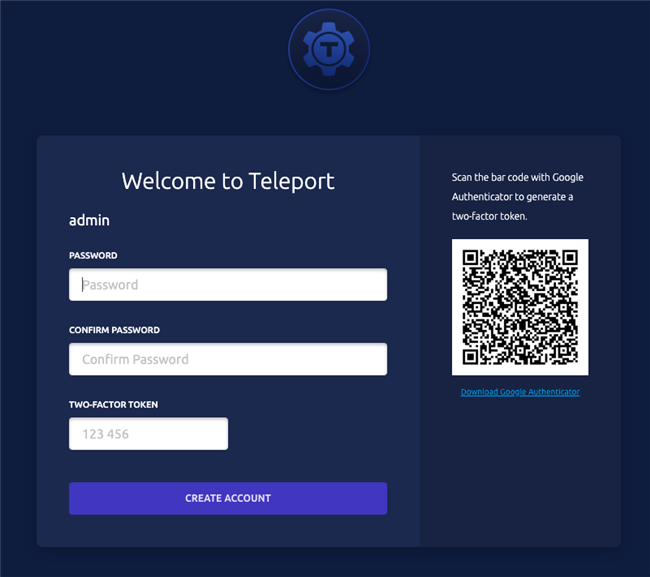
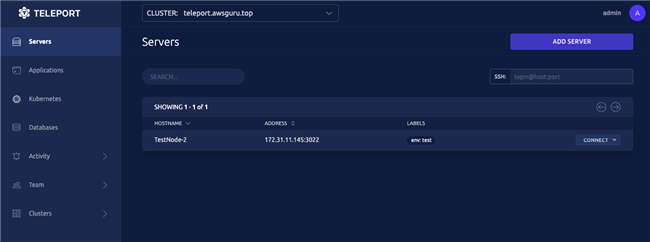
完成用户注册后,自动进入 Teleport Web Console。
接下来创建一个自定义的 Role,用于远程 SSH 和 数据库连接,可使用 tctl 命令行工具或在 Web Console 上进行 Role 的创建。
-
- RoleName: test-role
- 权限:连接所有 SSH 节点和数据库 (可通过 node label 进行权限过滤)
- 允许 SSH 使用的用户名:ec2-user 和 test (用户名需在被登录的操作系统中存在)
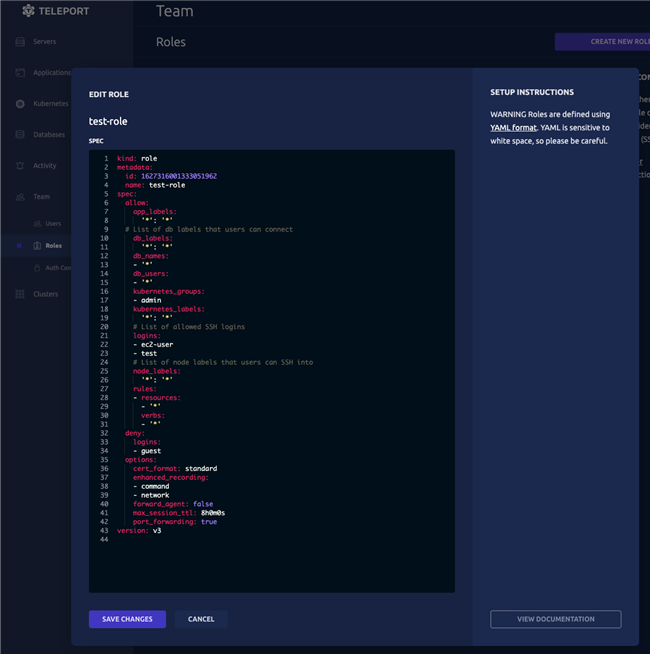
如果使用 tctl 命令行工具创建,则在 Teleport Auth 上执行以下命令:
sudo /usr/local/bin/tctl create <<EOF
kind: role
version: v3
metadata:
name: test-role
spec:
allow:
app_labels:
'*': '*'
db_labels:
'*': '*'
db_names:
- '*'
db_users:
- '*'
kubernetes_groups:
- admin
kubernetes_labels:
'*': '*'
logins:
- ec2-user
- test
node_labels:
'*': '*'
rules:
- resources:
- '*'
verbs:
- '*'
deny:
logins:
- guest
options:
cert_format: standard
enhanced_recording:
- command
- network
forward_agent: false
max_session_ttl: 8h0m0s
port_forwarding: true
EOF
然后创建 User,用户名为 test,并关联到 test-role。
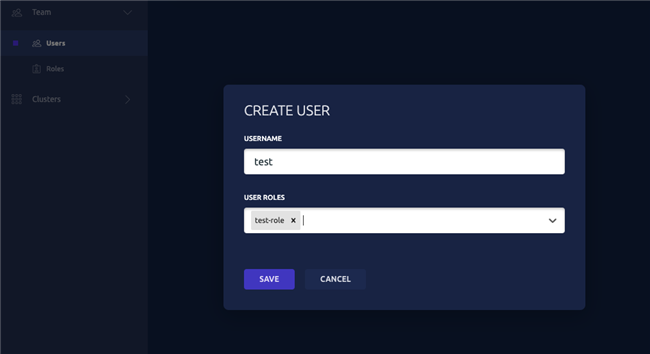
创建完成后,同样会生成一个一次性的临时链接,用户通过该 URL 链接进行密码和 OTP MFA 的设置,完成用户账户创建。
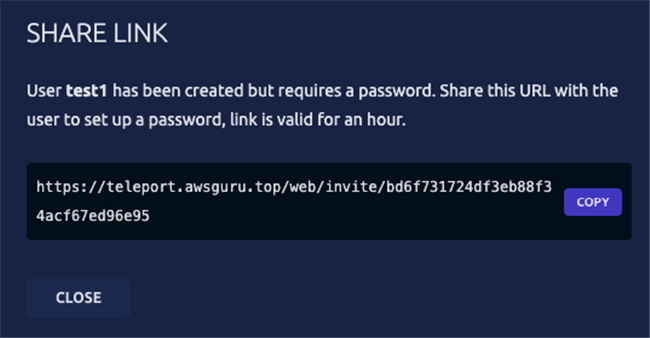
3 通过 Teleport 连接 EC2 和 RDS
Teleport的一个主要优势,是用户在利用 tsh 客户端工具完成登录认证之后,可以继续使用原有的工具进行远程安全连接,例如 OpenSSH, mysql client, MySQL workbench等,为用户提供一致和熟悉的运维体验。
首先在电脑上下载安装 tsh 客户端工具,支持 Linux,Windows,和 MacOS。
通过 tsh,发起连接和认证,指定 Proxy 的对外域名,端口和连接使用的用户名,输入密码和 MFA OTP Token。认证成功后,可以看到用户对应的 Role,允许使用的 SSH 用户,以及会话有效期(默认8小时,可以在 Role 和 User 中配置会话 TTL)。
tsh login --proxy teleport.awsguru.top:443 --user test
Enter password for Teleport user test:
Enter your OTP token:
737538
> Profile URL: https://teleport.awsguru.top:443
Logged in as: test
Cluster: teleport.awsguru.top
Roles: test-role
Logins: ec2-user, test
Kubernetes: disabled
Valid until: 2021-07-27 19:54:23 +0800 CST [valid for 8h0m0s]
Extensions: permit-port-forwarding, permit-pty
3.1 通过 Teleport 连接 EC2 实例
登录成功后,通过 tsh status 查看当前会话状态,确认会话是否超时。
tsh status
> Profile URL: https://teleport.awsguru.top:443
Logged in as: test
Cluster: teleport.awsguru.top
Roles: test-role
Logins: ec2-user, test
Kubernetes: disabled
Valid until: 2021-07-27 19:54:23 +0800 CST [valid for 7h57m0s]
Extensions: permit-port-forwarding, permit-pty
通过 tsh ls 查看可以允许 SSH 连接的实例
tsh ls
Node Name Address Labels
---------- ------------------ --------
TestNode-2 172.31.11.145:3022 env=test
然后 tsh ssh “ssh-user”@”NodeName/IP” 发起 SSH 连接
tsh ssh ec2-user@TestNode-2
[ec2-user@ip-172-31-11-145 ~]$
连接到实例后,所有的操作记录都会被录屏。
如果使用 Teleport Web Console,可以直接点击 Connect ,选择连接的用户名,即可在浏览器中打开 SSH 会话,支持同时连接多个会话。
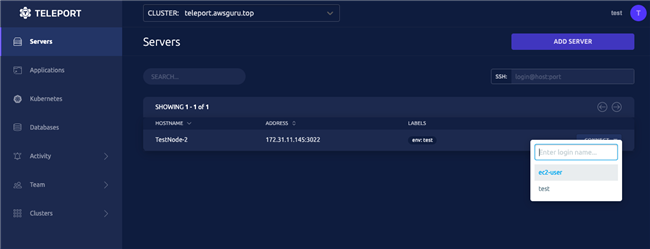

3.2 通过 Teleport 连接 RDS 数据库
Teleport 暂不支持在 Web Console 中直接连接数据库,需要使用 tsh 完成会话认证,然后使用 mysql client 或 MySQL workbench 等工具连接数据库。
首先通过 tsh status 确认会话未过期,然后 tsh db ls 查看当前可以连接的数据库列表。
tsh db ls
Name Description Labels Connect
----------- ---------------- -------- -------
aurora-test AWS Aurora MySQL env=test
tsh db login “db-name” 登录数据库,会返回可使用 mysql client 连接数据库的字符串。
tsh db login aurora-test
Connection information for MySQL database "teleport.awsguru.top-aurora-test" has been saved.
You can now connect to the database using the following command:
$ mysql --defaults-group-suffix=_teleport.awsguru.top-aurora-test
Or configure environment variables and use regular CLI flags:
$ eval $(tsh db env)
$ mysql
然后正常使用 mysql 客户端连接数据库,注意使用 -u 指定 RDS IAM Authentication 的用户名。
mysql --defaults-group-suffix=_teleport.awsguru.top-aurora-test -u dbiam
Welcome to the MySQL monitor. Commands end with ; or \g.
Your MySQL connection id is 207064
Server version: 8.0.0-Teleport MySQL Community Server (GPL)
Copyright (c) 2000, 2019, Oracle and/or its affiliates. All rights reserved.
Oracle is a registered trademark of Oracle Corporation and/or its
affiliates. Other names may be trademarks of their respective
owners.
Type 'help;' or '\h' for help. Type '\c' to clear the current input statement.
mysql>
如果需要使用 MySQL workbench 连接数据库,通过 tsh db config 获取 MySQL workbench 连接所需的配置信息。
tsh db config
Name: aurora-test
Host: connect.teleport.awsguru.top
Port: 3306
User:
Database:
CA: /Users/hxh/.tsh/keys/teleport.awsguru.top/certs.pem
Cert: /Users/hxh/.tsh/keys/teleport.awsguru.top/test-db/teleport.awsguru.top/aurora-test-x509.pem
Key: /Users/hxh/.tsh/keys/teleport.awsguru.top/test
配置MySQL workbench 连接环境:
-
- Hostname: connect.teleport.awsguru.top
- Username: dbiam
- Use SSL: Require and Verify Identity
- 指定 SSL Key File, SSL Cert File, SSL CA File
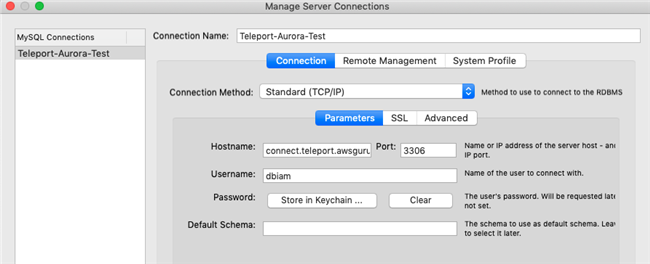
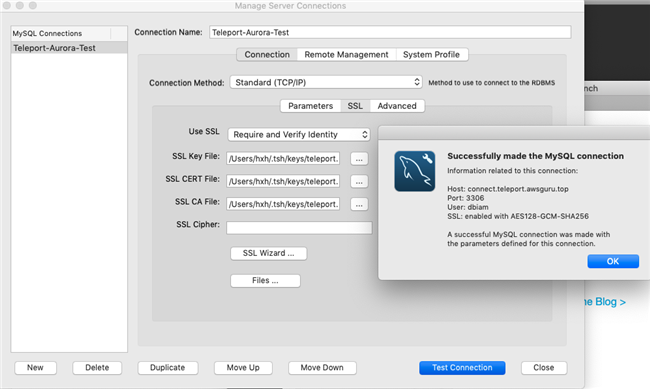
完成 MySQL Workbench 连接配置后,即可正常使用工具进行 database 操作。
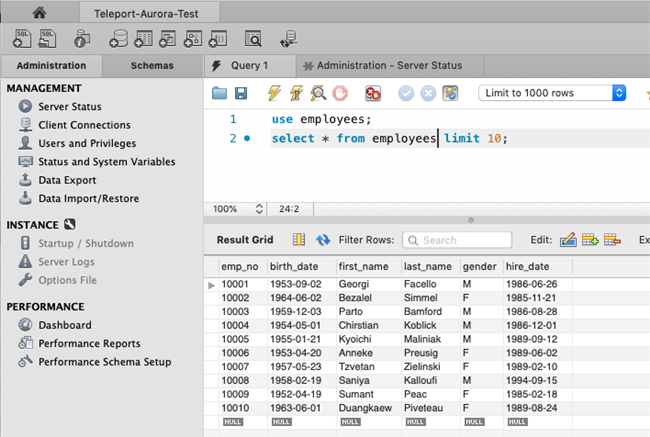
3.3 查看审计日志
用户在 Teleport 堡垒机中所有的登录,SSH 会话,数据库连接,数据库操作(DDL/DML)等,均会被记录在审计日志中。
根据 Teleport Auth 的配置,审计日志会保存在 Teleport Auth 本地目录和指定的 DynamoDB Table 中,通过 Teleport Web Console 或者在 DynamoDB 中可以查看审计日志。
每条审计日志中会包括:
- SessionID: 会话的唯一标识符
- Timestamp: 审计日志时间戳
- EventType: 审计日志类型,例如 SessionStart, SessionEnd, SessionUpload, DBSessionStart, DBSessionQuery等
- Fields: 每条日志的详细信息,包括
-
- 用户名,SSH 登录名
- 所连接的Node,database 的 IP / FQDN 等信息
- SSH 会话录像的存放路径 (session uploaded)
- 如果事件类型是 DB Query,还将记录执行的 DDL/DML 语句
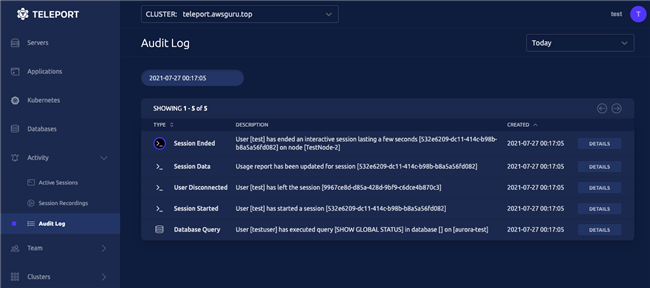
在Web Console 中,只能根据文本匹配搜索,不太方便精确查找日志。在 DynamoDB 中可以根据 Session-ID, 时间范围,事件类型,详细日志信息等查询和过滤审计日志。
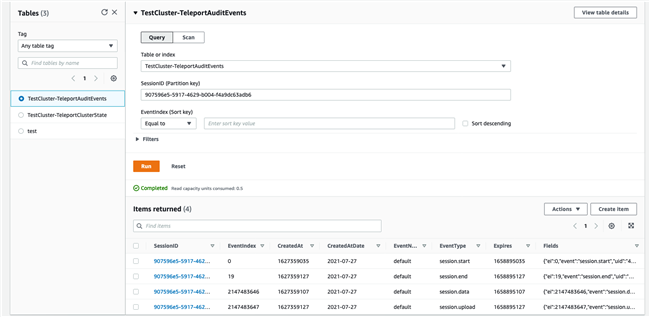
3.4 查看会话录屏
根据配置,对于所有 SSH 连接,在会话结束后 Teleport Auth 会以 Blob 格式保存会话的屏幕录像,并上传到指定的 S3 路径。数据库连接会话暂不支持录屏。
在 Teleprot Web Console 中,可以根据当前用户 SSH 会话的 SessionID 直接回放录屏内容,其中 SessionID 可从审计日志中获取。
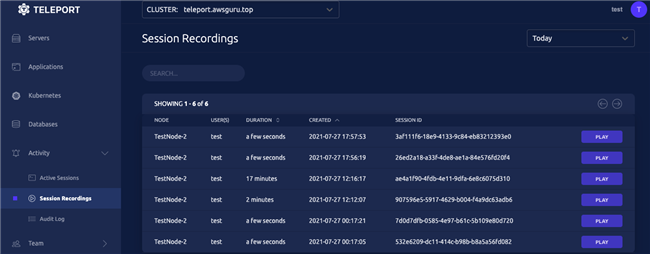
另外也可以使用 tsh 命令行工具,回放当前用户的某个会话录像 tsh play “session-id 。
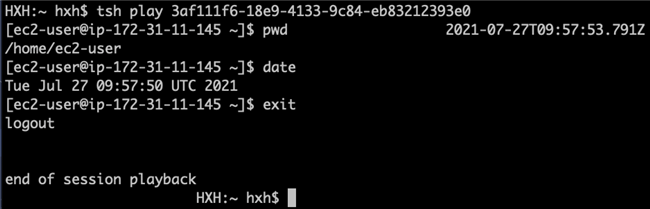
总结
Teleport 作为一款功能完善,简单易用的堡垒机产品,其开源版本已能满足大多数用户需求,主要优势是可为用户提供一致的运维体验,以及与 亚马逊云科技多种服务的原生集成。
用户可参照上述步骤,结合 亚马逊云科技云原生服务,包括 ELB,ACM,DynamoDB,S3,快速构建一套生产就绪的堡垒机环境,实现Amazon EC2,RDS,Redshift,EKS 等资源远程登录的安全控制和审计。
本篇作者